Especialização em software e hardware que economiza tempo e ajuda 200 milhões de usuários anualmente. Orientando você com conselhos, notícias e dicas para atualizar sua vida tecnológica.

Se você vai jogar Ragnarok no PC, isso significa uma das três coisas: ou você ama o Ragnarok franquia, você não tem um PC de última geração, caso contrário, você jogaria a versão para PC, ou uma combinação de Ambas.
Bem, se o desempenho do PC é sua principal preocupação, e vamos enfrentá-lo, Ragnarok não é de forma alguma um jogo que consome muitos recursos, então recomendamos um emulador Android que não ocupará toda a sua CPU e RAM, ou pelo menos não mais do que precisa.
É por isso que recomendamos que você experimente o LDPlayer, uma vez que não só é o mais eficiente em termos de recursos emulador do mercado, também está disponível de forma totalmente gratuita, sem nenhum tipo de função limitações.
Através desta ferramenta você poderá acessar e jogar todos os jogos da biblioteca do Google Play, como bem como testar aplicativos, pois permite emular o efeito de uma tela sensível ao toque por meio de um simples mouse ou teclado.
A interface é elegante e organizada e, se você se conectar com sua conta do Google, terá acesso a todos os aplicativos e o progresso que você tem neles através do seu PC, basicamente transformando jogos em multiplataforma títulos.

LDPlayer
Execute Ragnarok M: Eternal Love no seu PC e jogue-o como um título nativo graças a LDPlayer!
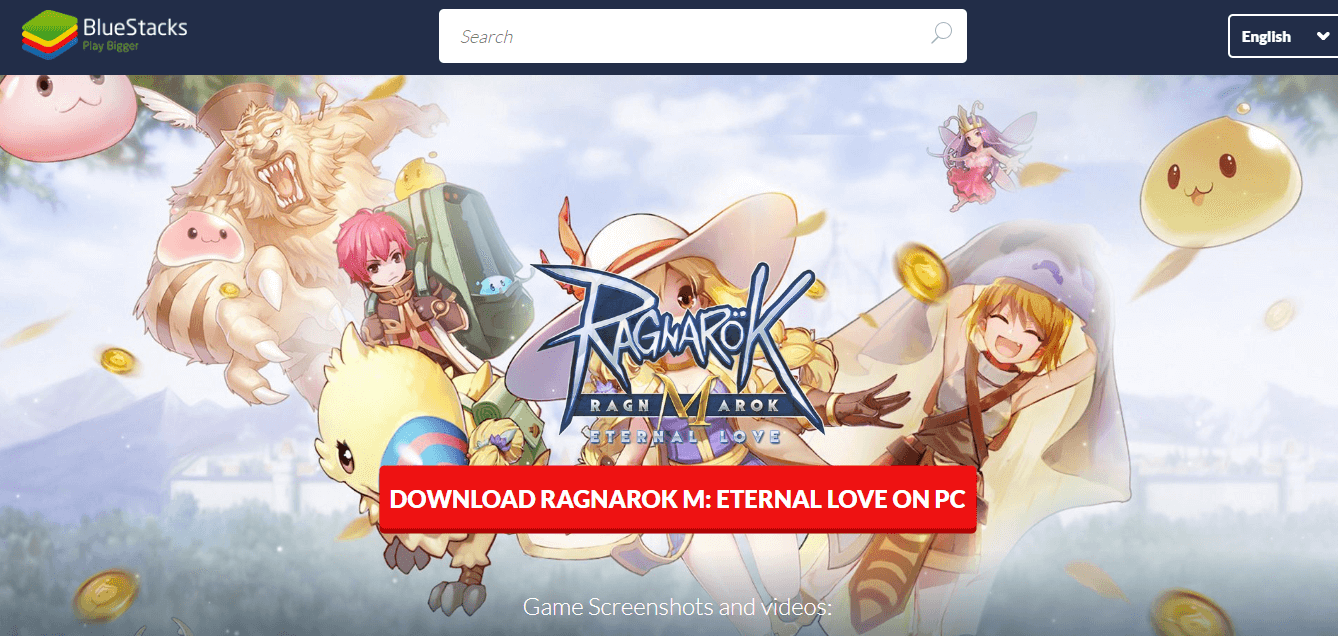
BlueStacks é um dos emuladores mais populares que permite que você jogue todos os jogos e aplicativos Android mais recentes.
Após a atualização mais recente, Bluestacks 4 contém uma ampla gama de recursos adicionais e um poderoso aumento de desempenho.
A equipe BlueStacks afirma que esta versão é 6 vezes mais rápido que o Samsung Galaxy S9 + e até 8 vezes mais rápido que a versão anterior do software.
Entre os muitos recursos adicionais, Bluestacks 4 também oferece o poder de personalizar controles de jogo, pode executar vários aplicativos ou jogos ao mesmo tempo e tem uma interface amigável com melhor aparência.
Mesmo que você tenha uma gama quase ilimitada de aplicativos que você pode usar com BlueStacks, este software tem alguns recursos excelentes que são projetados especificamente para jogos.
Um dos melhores recursos do BlueStacks é o fato de que você pode personalizar o mapeamento do seu teclado.
Você pode criar mapas de teclado personalizados que podem ser usados especificamente para um determinado tipo de jogo ou mapas de teclado que se aplicam a todo o uso deste software.
Isso permite que você use o teclado e o mouse exatamente como e quando quiser.
A versão nova e aprimorada do BlueStacks é leve e mais poderosa do que suas versões anteriores, o que significa que você pode usar este software em PCs de médio porte.
⇒Obtenha Bluestacks + Ragnarok M Eternal Love
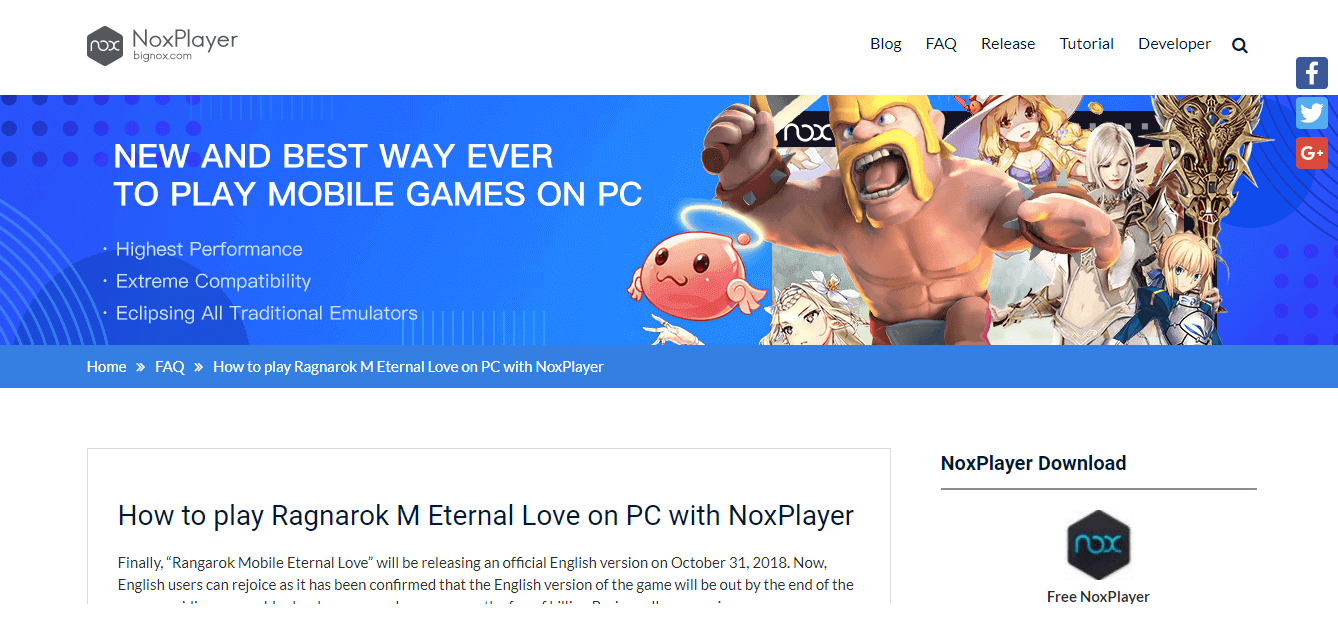
NoxPlayer é outra ótima opção de software que permite emular facilmente a versão mais recente do Ragnarok. Este aplicativo possui uma ampla gama de opções e recursos de personalização, e tudo é interligado por uma interface de usuário amigável e bem construída.
Recomenda-se que NoxPlayer seja usado com um PC acima da média para uma experiência ideal, por causa do impacto tem recursos em seus PCs, mas isso não significa que não pode ser executado por PCs com desempenho inferior espectro.
O uso dos recursos do seu computador aumentará se você estiver planejando jogar jogos multijogador, ou executando mais instâncias do Nox de uma vez. Você tem a possibilidade de executar tantas instâncias deste software quanto o seu computador puder pagar.
Como mencionamos acima, NoxPlayer tem uma boa gama de poder de personalização quando se trata de suas configurações.
Uma das personalizações mais úteis é a capacidade de escolher entre exibir seu jogo no modo de tela inteira completo ou jogar usando 720p ou recursos Full HD.
Você também tem acesso para alterar as configurações gráficas do aplicativo - DirectX e OpenGL, e também as configurações relacionadas ao seu Velocidade da cpu e o uso de RAM, e os aplicativos são facilmente instalados usando arrastar e soltar.
Um dos melhores recursos do NoxPlayer é o fato de que ele vem com acesso Root pré-habilitado. O acesso root permite que você acesse a partição: / C do seu dispositivo Android virtual.
Isso permite a instalação de software que altera as informações na partição raiz.
Depois de habilitar esta opção nas configurações do sistema, Nox irá instalar automaticamente SuperSU - um pequeno aplicativo que será o "centro de controle" do seu dispositivo virtual com acesso root, permitindo que você conceda acesso root ou negue isto.
⇒Obter Nox Player
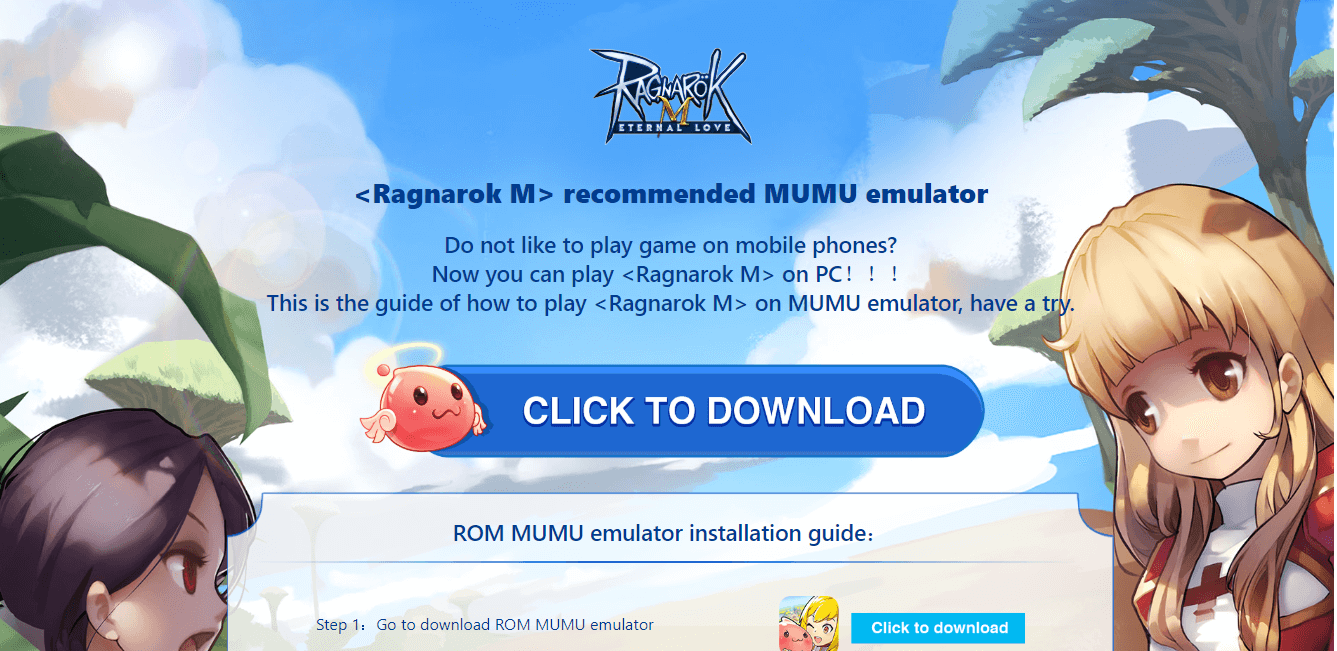
O emulador MuMu é outra ótima opção de software que permite emular e jogar o jogo Ragnarok M no PC. Este software é uma opção leve em comparação com Bluestacks e NoxPlayer, mas também possui uma grande variedade de recursos.
Sua interface foi projetada para ser amigável e permite que você acesse as opções de personalização relacionadas ao poder do computador e RAM você deseja alocar para o seu dispositivo Android virtual.
Possui recursos fáceis de arrastar e soltar e também permite que você altere as configurações de resolução para uma experiência de jogo ideal.
Você também pode conectar seu controlador com MuMu, para se livrar do uso de teclado e mouse.
Isso funciona bem para os usuários que já estão acostumados a jogar usando controladores, mas você também pode definir atalhos de teclado personalizados para cada ação que você realizar no jogo.
⇒Baixar MuMu
Como mudar o Ragnarok FPS para um melhor desempenho?
Como mencionamos acima, encontramos um hackear na Internet que permite que seu computador alcance um nível de 60 fps (quadros por segundo) enquanto executa o Ragnarok mais recente no BlueStacks 4 e NoxPlayer.
Essas configurações só funcionarão se o seu sistema for capaz de lidar com a energia necessária. Se você possui um computador simples ou médio, não use este método.
Observação: Este não é um real hackear, uma vez que não implica qualquer alteração não oficial. Na verdade, é apenas um conjunto de configurações que podem ser aplicadas ao seu software, permitindo que você aumente o desempenho.
Configurações para BlueStacks 4:
- Encontre e clique no Engrenagem botão no canto superior direito da janela do Bluestacks e, em seguida, clique em Definições
- No Exibição guia - defina sua resolução para a maior que sua tela permite, e também defina seu DPI para Alto
- No Motor guia, defina o modo gráfico para DirectX, Núcleos da CPU para 4, e memória para 4096 MB
- Clique no Reinicie agora botão para reiniciar o software e aplicar todas as alterações
Configurações para NoxPlayer:
- Encontre e clique no Engrenagem ícone no canto superior direito do NoxPlayer
- Clique em Configurações avançadas, e na guia Desempenho, defina-o para Personalizado e, em seguida, escolhendo a maior resolução disponível
- Na aba Configurações de inicialização escolha a opção Mesa‘
- Defina o modo de renderização para Velocidade (DirectX), e as configurações de taxa de quadros para 60.
É claro que você pode escolher as melhores configurações de resolução para caber na sua tela. Quando se trata de alocação de memória RAM para seu dispositivo Android virtual, você pode calcular a quantidade de MB resultante multiplicando 1 GB por 1024. (por exemplo. 5 GB de RAM x 1024 = 5192 MB).
Configurações do jogo Ragnarok M:
- Clique em Mais > Definições - encontrado no canto superior direito da tela do jogo
- Definir resolução para Padrão - isso aplicará a resolução das configurações do seu emulador
- Dentro Modo de economia de energia desmarque o protetor de tela - isso evitará configurações gráficas de baixa automática quando em modo inativo
- Clique no Jogadores Exibidos guia e defina-o como Alto - esta opção permite que você veja todos os jogadores no jogo
Neste artigo, exploramos alguns dos melhores softwares emulador de Android do mercado em 2019, que permite que você jogue Ragnarok M: Eternal Love no seu PC com Windows.
As ferramentas listadas neste guia oferecem a capacidade de personalizar todos os aspectos das configurações do emulador para criar uma experiência de jogo sob medida.
Você pode definir a resolução de acordo com a tela que está usando, capacidade de processamento e RAM alocada, acesso root para aplicativos e pode até mesmo executar várias instâncias do software - NoxPlayer e BlueStacks.
MuMu é uma ótima opção leve e compatível com sistemas de menor potência, oferecendo a possibilidade de jogar seu jogo favorito por mais potente que seja seu equipamento.
Gostaríamos muito de saber sua opinião e experiência em relação ao uso do software apresentado neste artigo. Fique à vontade para nos dizer o que você pensa na seção de comentários abaixo.
© Copyright Windows Report 2021. Não associado à Microsoft

![Como instalar VPN no Tencent Gaming Buddy [Gameloop]](/f/e9d3657369099c33f964c68e13428e7e.jpg?width=300&height=460)
